Jak zmienić nazwę serii danych na wykresie lub wykresie programu Excel
Jeśli chcesz zmienić nazwę lub edytować nazwę serii danych na wykresie lub wykresie Microsoft Excel bez zmiany nazwy wiersza lub kolumny, ten artykuł będzie dla Ciebie przydatny. Seria danych to dane, które pojawiają się na dole wykresu lub wykresu. Może to być nazwa wiersza lub kolumny.
Tworzenie wykresu słupkowego lub wykresu(create a bar graph or chart) , wykresu liniowego(Line chart) itp. w arkuszu kalkulacyjnym Excel jest proste . Podczas tworzenia wykresu lub wykresu pobiera dane z wybranych komórek. Załóżmy, że stworzyłeś wykres w arkuszu kalkulacyjnym Excel , ale musisz edytować nazwę serii danych.
Jak zmienić nazwę serii danych(Data Series) na wykresie lub wykresie programu Excel(Excel)
Aby zmienić, edytować lub zmienić nazwę serii danych(Data Series) na wykresie lub wykresie (Chart)programu Microsoft Excel(Microsoft Excel Graph) bez edytowania oryginalnej nazwy wiersza lub kolumny, wykonaj poniższą procedurę:
- Otwórz arkusz kalkulacyjny Excel , aby znaleźć wykres.
- Wybierz wykres.
- Kliknij go prawym przyciskiem myszy i wybierz opcję Wybierz dane(Select Data) .
- Wybierz serię danych z pola Wpisy legendy(Legend Entries) .
- Kliknij przycisk Edytuj(Edit) .
- Wprowadź nową nazwę w polu Nazwa serii(Series name) .
- W razie potrzeby wprowadź wartości serii(Series values) .
- Kliknij przycisk OK .
Otwórz arkusz kalkulacyjny Excel , w którym możesz znaleźć żądany wykres. Następnie wybierz wykres w arkuszu kalkulacyjnym i kliknij go prawym przyciskiem myszy. W menu kontekstowym zobaczysz opcję o nazwie Wybierz dane(Select Data) . Musisz go kliknąć.
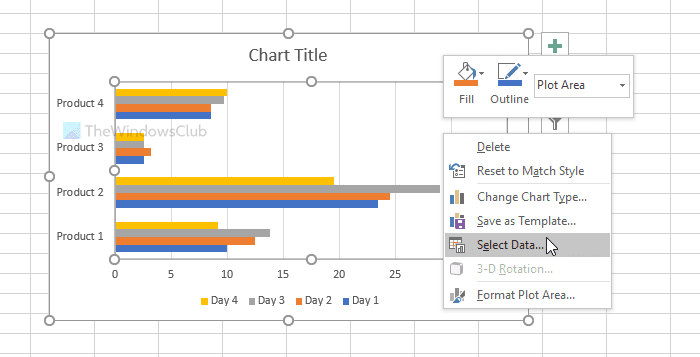
Następnie wybierz nazwę serii danych, którą chcesz zmienić w polu Wpisy legendy(Legend Entries ) . Pojawia się po lewej stronie okna. Następnie kliknij przycisk Edytuj(Edit ) .
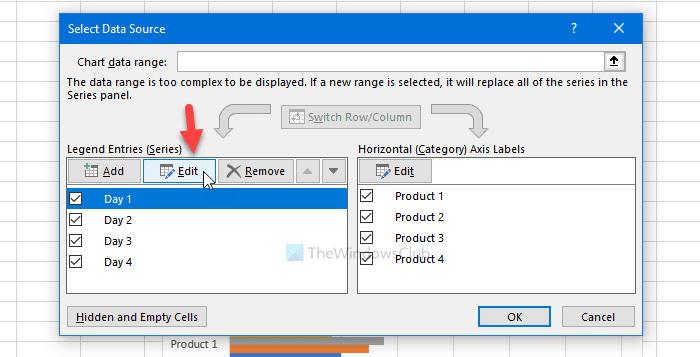
Teraz usuń wszystko z pola Nazwa serii(Series name ) i wprowadź nową nazwę, którą chcesz pokazać na wykresie. Następnie wprowadź wartości serii,(Series values) jeśli chcesz je również dostosować.

Po zakończeniu kliknij dwukrotnie przycisk OK , aby zapisać zmianę. Po zapisaniu wykres lub wykres w arkuszu kalkulacyjnym pojawi się z nową nazwą serii danych.
Jeśli chcesz zmienić wiele nazw serii danych, wykonaj te same kroki. Przed kliknięciem drugiego przycisku OK, aby zapisać zmianę, wybierz następną serię danych i postępuj zgodnie z tymi samymi krokami, o których tutaj wspomniano.
Thar to wszystko! Mam nadzieję, że to pomoże.
Related posts
Jak korzystać z funkcji automatycznego typu danych w programie Excel?
Jak korzystać z funkcji Wstaw dane z obrazu w programie Excel?
Użyj PDF Data Connector w programie Excel, aby zaimportować dane PDF do arkusza kalkulacyjnego
Jak korzystać z dodatku Wizualizator danych dla programu Excel do tworzenia schematów blokowych
Jak korzystać z typu danych geograficznych w programie Excel
Napraw pobieranie danych. Poczekaj kilka sekund i spróbuj ponownie wyciąć lub skopiować błąd w programie Excel
Użyj Excela jako narzędzia do kopiowania danych z sieci
Jak wyodrębnić nazwy domen z adresów URL w programie Microsoft Excel
Excel, Word lub PowerPoint nie mogły się ostatnio uruchomić
Jak scalić i rozłączyć komórki w programie Excel
Jak korzystać z funkcji DGET w programie Excel?
Jak filtrować dane w programie Excel
Jak korzystać z funkcji ISODD w programie Excel
Konwertuj CSV do Excela (XLS lub XLSX) za pomocą wiersza poleceń w systemie Windows
Jak podzielić jedną kolumnę na wiele kolumn w programie Excel
Wyśrodkuj dane arkusza roboczego w programie Excel do drukowania
Jak naprawić uszkodzony skoroszyt programu Excel
Jak dodać lub podsumować czas w programie Microsoft Excel
Jak korzystać z funkcji WYSZUKAJ.POZIOMO w programie Microsoft Excel
Jak wstawić dynamiczny wykres w arkuszu kalkulacyjnym Excel
